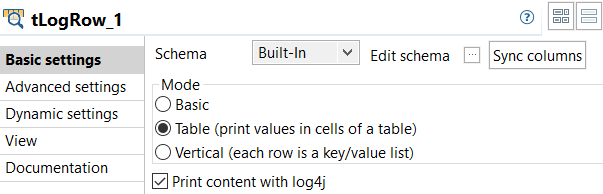コンポーネントを設定
手順
-
tBonitaDeployをダブルクリックして[Basic settings] (基本設定)ビューを開き、次の手順に従います。
-
[Bonita version] (Bonitaバージョン)ドロップダウンリストから、使用するBonita RuntimeエンジンのBonitaバージョンを選択します。
情報メモ注: このシナリオではBonita 7.2.4を使います。Bonitaのバージョンが異なると設定も若干異なることがあります。
- [Bonita Client Mode] (Bonita Clientモード)ドロップダウンリストからJava Clientを選択します。
-
[Bonita Runtime Home] (Bonita Runtimeホーム)フィールドにBonita Runtime環境ディレクトリーを入力します。
また、このフィールドの横にある[...]ボタンをクリックしてBonita Runtime環境ディレクトリーに移動することもできます。
-
[Business Archive] (ビジネスアーカイブ)フィールドで、Bonitaプロセスへのパスを指定します。
また、このフィールドの横にある[...]ボタンをクリックしてBonitaプロセスファイルに移動することもできます。
- [Username] (ユーザー名)および[Password] (パスワード)フィールドに、ユーザー認証情報を入力します。
情報メモ注: このコンポーネントのフィールドの値は単なる例です。フィールドにはご自分の値を入力できます。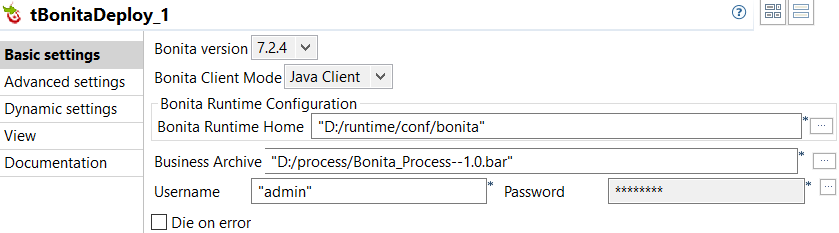
-
[Bonita version] (Bonitaバージョン)ドロップダウンリストから、使用するBonita RuntimeエンジンのBonitaバージョンを選択します。
-
tBonitaInstantiateProcessをダブルクリックして[Basic settings] (基本設定)ビューを開き、次の手順に従います。
-
[Bonita version] (Bonitaバージョン)ドロップダウンリストから、使用するBonita RuntimeエンジンのBonitaバージョンを選択します。
情報メモ注: このBonitaのバージョンはtBonitaDeployコンポーネントで選択されているものと同一であることが必要です。
- [Bonita Client Mode] (Bonita Clientモード)ドロップダウンリストからJava Clientを選択します。
-
[Bonita Runtime Home] (Bonita Runtimeホーム)フィールドにBonita Runtime環境ディレクトリーを入力します。
また、このフィールドの横にある[...]ボタンをクリックしてBonita Runtime環境ディレクトリーに移動することもできます。
- [Process Name] (プロセス名)フィールドと[Process Version] (プロセスバージョン)フィールドに、プロセス情報を入力します。
- [Username] (ユーザー名)および[Password] (パスワード)フィールドに、ユーザー認証情報を入力します。
情報メモ注: このコンポーネントのフィールドの値は単なる例です。フィールドにはご自分の値を入力できます。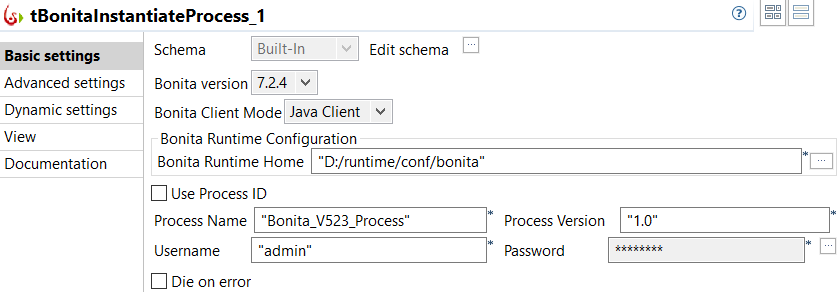
-
[Bonita version] (Bonitaバージョン)ドロップダウンリストから、使用するBonita RuntimeエンジンのBonitaバージョンを選択します。
- tLogRowをダブルクリックして、[Basic settings] (基本設定)ビューを開きます。
-
[Mode] (モード)エリアで、[Table (print values in cells of a table] (テーブル(テーブルのセルの出力値))を選択すると表示が見やすくなります。